Поправи ЦХКДСК не може да отвори волумен ради директног приступа
ЦХКДСК(CHKDSK) или Цхецк Диск(Check Disk) је услужни програм изграђен унутар Виндовс(Windows) оперативних система који ради на одржавању интегритета диска повезаног са рачунаром. Може се покренути и преко графичког корисничког интерфејса(Graphical User Interface) као и преко командне(Command) линије. Постоји много сценарија који могу оправдати покретање овог услужног програма. Главни фактор је читљивост диска. Неки корисници су пријавили да добијају Немогуће отворити волумен због(Cannot open volume for direct access) грешке директног приступа за услужни програм када се покрене преко командне линије.
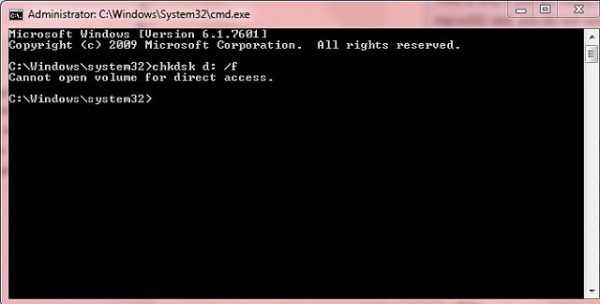
Када неко жели да покрене команду Цхкдск(Chkdsk) на партицији, добија следеће поруке о грешци:-
C:\WINDOWS\system32>chkdsk /f g:
Cannot open volume for direct access.C:\WINDOWS\system32>chkdsk /f f:
The type of the file system is NTFS. Volume label is 0529357401.
ЦХКДСК(CHKDSK) не може да отвори волумен ради директног приступа
Када извршите команду цхкдск са опцијом /f , она ће пронаћи и поправити грешке. Ако га било шта спречи да се поправи, добићете ову поруку о грешци. Ови предлози ће вам помоћи да решите проблем. Али пре него што прочитате даље, поново покрените рачунар и покушајте једном и видите да ли помаже.
Ако ЦХКДСК(CHKDSK) не може да отвори волумен за директан приступ, следите ове кораке:
- Покрените ЦХКДСК у време покретања.
- Покрените самотестирање примарног чврстог диска.
- Користите(Use) бесплатни алтернативни софтвер ЦхкДск(ChkDsk)
- Проверите здравље чврстог диска.
- Онемогућите разна ограничења на чврстом диску.
- Деинсталирајте/онемогућите функцију закључавања диска(Drive Locking Feature) .
- Онемогућите услугу апликације.
- Користите Репаир-Волуме(Use Repair-Volume) за Виндовс Поверсхелл(Windows Powershell) .
Прво прођите кроз цео пост, а затим одлучите који један или више ових предлога може да се примени у вашем случају.
1] Покрените ЦХКДСК у време покретања
Пре свега, покрените рачунар у безбедном режиму(boot your computer to Safe Mode) .
Отворите командну линију(Open Command Prompt) командне линије као администратор(Admin) и извршите следећу команду:
chkdsk /x /f /r
Поново покрените рачунар и он ће покренути ЦХКДСК(CHKDSK) при покретању(Startup) .
2] Покрените самотестирање примарног чврстог диска
Покрените рачунар у БИОС .
На картици Дијагностика (Diagnostics, ) изаберите опцију која каже Примарни самотестирање чврстог диска. (Primary Hard Disk Self Test. )На различитим матичним плочама различитих произвођача, може се разликовати, али би значило исто.
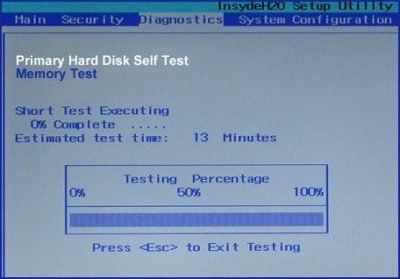
Пустите да се тест заврши и нормално покрените рачунар.
Ово би требало да поправи све грешке јер би свака блокада на диску била решена већ у БИОС-(BIOS) у .
3] Користите(Use) бесплатни алтернативни софтвер ЦхкДск(ChkDsk)
Постоји неколико алата које можете сматрати ЦхкДск(ChkDsk) алтернативом. Једнако су згодни и прилично добро обављају посао. Можете да користите бесплатни алтернативни софтвер ЦхкДск(ChkDsk alternative software) или Пуран Утилитиес(Puran Utilities) и проверите да ли вам то помаже.
4] Проверите здравље чврстог диска
Проверите статус исправности чврстог диска користећи ВМИЦ услужни програм у Виндовс командној линији(hard drive’s health using the WMIC utility in Windows Command Prompt) и проверите да ли ваш чврсти диск има проблема који доводе до грешке Не могу да се отвори волумен ради директног приступа . (Cannot open volume for direct access )Ако ваш чврсти диск има неке интерне проблеме, можда ћете се овај проблем стално јављати.
5 ] Онемогућите(] Disable) разна ограничења на чврстом диску
Виндовс 11/10 вам омогућава да поставите различита ограничења за различите сврхе. Ако је ваш чврсти диск шифрован или ограничен за обављање операција, можете покушати да онемогућите БитЛоцкер шифровање и то би требало да реши ваше проблеме. Када спречите да ваш чврсти диск ради нешто уобичајено, можда ћете наићи на овај проблем.
6] Uninstall/Disable Drive Locking Feature
У софтверу који узрокује проблем, потражите било коју функцију која прати промене диска. Ако је ваш чврсти диск закључан неким софтвером треће стране, скенирање можда неће бити завршено. Стога бих вам предложио да онемогућите ту функцију, а затим извршите команду провере диска.
7] Онемогућите услугу апликације(7] Disable application Service)
Други начин је да онемогућите услугу(Service) . На тај(Doing) начин ћете потпуно онемогућити софтвер, било шта што ради да заштити ваш систем.
- Откуцајте(Type) сервицес.мсц у РУН(RUN) промпт и притисните ентер.
- Померите се да бисте пронашли одговарајућу услугу која се односи на безбедносни софтвер или софтвер за проверу диска.
- Десно, кликните на ту одређену услугу и изаберите Својства.
- Промените тип покретања на Дисаблед
- Кликните на ОК/Аппли.
- Поново покрените рачунар.
Обавезно(Make) поново омогућите услугу када се провера диска заврши.
7] Користите Репаир-Волуме за Виндовс Поверсхелл(7] Use Repair-Volume for Windows Powershell)
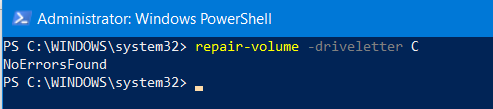
Отворите Виндовс ПоверСхелл као администратор(Windows PowerShell as Administrator)
Унесите следећу команду да бисте покренули Репаир-Волуме (Repair-Volume ) , а затим притисните Ентер.
repair-volume -drive letter <DRIVE LETTER>
Пустите да се процес заврши и проверите да ли је проблем скенирања и поправке решен или не.
Шта значи Не могу отворити волумен за директан приступ?
Када покренете наредбу ЦхкДск(ChkDsk) у Windows 11/10 да бисте поправили чврсти диск, али услужни програм то не открије, приказује поруку о грешци. Другим речима, ова грешка се јавља када услужни програм командне линије не открије или препозна ваш чврсти диск.
Како да поправите да провера диска није могла да се изврши јер Виндовс(Windows) не може да приступи диску?
Постоји неколико ствари које можете да урадите уместо да покрећете редовну ЦхкДск(ChkDsk) команду. На пример, можете да покренете исто у време покретања, покренете самотестирање примарног(Primary) чврстог диска(Disk Self Test) , уклоните шифровање итд. Пошто је овај проблем прилично сличан проблему поменутом у овом чланку, можете да примените иста решења на свом рачунару.
Шта је боље цхкдск Р или Ф?
Иако је реч о команди цхкдск, једна није боља од друге. То је зато што ове команде можете извршити у различито време за различите сврхе. ЦХКДСК CHKDSK /F се користи када постоји мањи проблем са системом датотека, док се ЦХКДСК(CHKDSK) /Р користи када постоји неки проблем са физичким стањем података.
All the best!
Related posts
Поправите грешке у систему датотека помоћу услужног програма за проверу диска (ЦХКДСК)
Поправите грешке у систему датотека у оперативном систему Виндовс 7/8/10 помоћу услужног програма за проверу диска (ЦХКДСК)
Недоступан спољни чврсти диск? Форматирајте или покрените Цхецк Диск користећи ЦМД
ЦхкДск се заглавио на одређеном % или виси у некој фази у Виндовс 11/10
ЦхкДск се покреће аутоматски при сваком покретању у оперативном систему Виндовс 11/10
Поправите шифре грешке Валорант 5 и 6 на Виндовс рачунару
Фик СхеллЕкецутеЕк није успео; грешка кода 8235 на Виндовс10
Поправи грешку Мицрософт продавнице 0к80072Ф7Д
Поправите кашњење Блуетоотх звука у оперативном систему Виндовс 11/10
Поправите код грешке НВИДИА ГеФорце Екпериенце 0к0001
Поправите грешку Клиф.сис плавог екрана у оперативном систему Виндовс 11/10
Поправи грешку учитавања стеамуи.длл није успело у оперативном систему Виндовс 11/10
Провера диска није могла да се изврши јер Виндовс не може да приступи диску
Поправите грешку која није пронађена Црипт32.длл или недостаје у оперативном систему Виндовс 11/10
Поправи ОнеДриве код грешке 0к8007016а
Поправите ВАЛОРАНТ шифре грешке 31 и 84 на Виндовс рачунару
Поново покрените да бисте поправили грешке диска и даље се појављују након поновног покретања у Виндовс-у
Опције командне линије ЦхкДск, прекидачи, параметри у оперативном систему Виндовс 11/10
Поправите грешку Виндовс Упдате 0к8е5е03фа на Виндовс 10
Не могу да се повежем на Ксбок Ливе; Решите проблем са Ксбок Ливе Нетворкинг-ом у оперативном систему Виндовс 10
